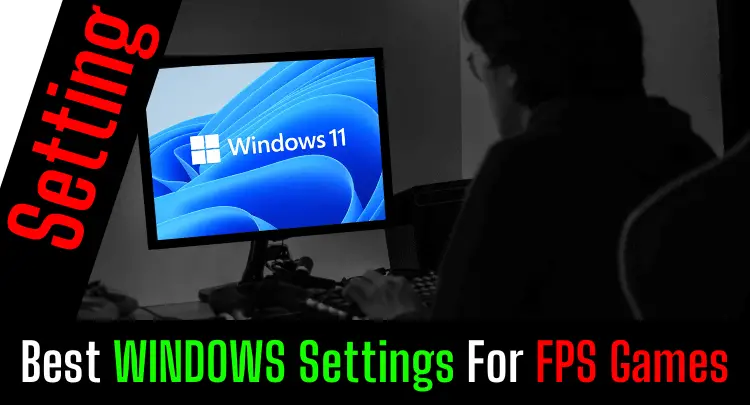ร่วมกับ Masakariฉันมักจะค้นหาเฟรมต่อวินาทีมากขึ้น เวลาแฝงที่ต่ำกว่า การเล่นเกมที่ราบรื่นยิ่งขึ้น และการมองเห็นที่มากขึ้น เราเล่นวิดีโอเกมมานานกว่า 35 ปี
ตั้งแต่เริ่มต้น เราได้ปรับแต่งระบบของเราเพื่อประสิทธิภาพที่มากขึ้น
คุณสามารถหาคำแนะนำแบบนี้ได้มากมายบนอินเทอร์เน็ต แต่ผู้เขียนส่วนใหญ่ไม่รู้ว่าพวกเขากำลังทำอะไรหรือแนะนำอะไรอยู่ การปรับแต่งหลายอย่างล้าสมัยหรือไร้ประโยชน์
ในฐานะผู้ดูแลระบบ Microsoft Windows Server ที่ผ่านการรับรอง ฉันรู้ดีว่าการปรับแต่งแต่ละครั้งกำลังทำอะไร คำแนะนำส่วนใหญ่บนอินเทอร์เน็ตมุ่งเน้นไปที่การปรับแต่งที่พบบ่อยที่สุด
ในคู่มือนี้ คุณจะได้รับการปรับแต่งทั้งหมด
คู่มือนี้จะพบการปรับแต่งที่ไม่ค่อยมีใครรู้จักซึ่งอาจส่งผลกระทบอย่างมากต่อเกม First-Person Shooter (เช่น การล้าง RAM อย่างต่อเนื่อง)
คู่มือนี้จะมีการปรับปรุงอย่างต่อเนื่องดังนั้นบุ๊กมาร์ก 🔖 หน้านี้และแชร์ลิงก์กับเพื่อนร่วมทีมของคุณ เพื่อให้ทีมหรือเพื่อนของคุณได้รับประโยชน์จากหน้านี้ด้วย
- ทำไมคุณควรปรับแต่งระบบของคุณเพื่อประสิทธิภาพที่ดีขึ้น?
- ข้อจำกัดความรับผิดชอบ - โปรดอ่านก่อน!
- คำเตือนที่เกี่ยวข้องกับการเปลี่ยนแปลงรีจิสทรี
- คำเตือนเกี่ยวกับการเปลี่ยนแปลง BIOS
- ขั้นตอนแรกในการเพิ่มประสิทธิภาพระบบปฏิบัติการ
- กำหนดค่าเครือข่ายอย่างถูกต้อง
- ปิดการใช้งานคุณสมบัติ Windows ที่ไม่จำเป็น
- การติดตั้ง Skript + Anweisungen zur
- Cortana
- ผู้ช่วยโฟกัส
- ตัวเลือกการใช้พลังงาน
- การเร่งความเร็วของเมาส์
- หน้าต่างการปรับปรุง
- วันไดรฟ์
- ไฮเบอร์เนต (ส่วนหนึ่งของแผนประสิทธิภาพสูง)
- แฟ้มเพจ
- Visual ผล
- การจัดเรียงข้อมูลบนฮาร์ดดิสก์
- บริการ
- MSConfig
- Bloatware (ความเป็นส่วนตัว)
- DirectX
- ไลบรารี Visual C++
- แรม-ลีรุ่ง ออโตเมติช
- กำหนดการคลาสมัลติมีเดีย
- การจัดทำดัชนีการค้นหา
- TreeSize
- เครื่องบันทึกภาพ / Gamebar
- ไฟร์วอลล์
- โหมดการเล่นเกม
- แอป
- ปิดการใช้งานข้อมูล telemetry
- สคริป oder Programm
- Optimierung von Applikationen (สปีเลน)
- Optimierung ของ Steam
- เพิ่มประสิทธิภาพ CPU
- การปรับให้เหมาะสมของ BIOS
- ออปติมิรุง เดอร์ เนทซ์เวิร์กการ์ท
- ออพติไมรุง เดอร์ กราฟิการ์เต
- เพิ่มประสิทธิภาพจอภาพ
- Optimierung des เราเตอร์
ทำไมคุณควรปรับแต่งระบบของคุณเพื่อประสิทธิภาพที่ดีขึ้น?
ด้วยระบบที่ปรับแต่งแล้ว มีโอกาสน้อยที่จะได้รับเอฟเฟกต์ micro-stutter ที่ส่งผลเสียต่อการเล่นเกม ประสิทธิภาพที่มากขึ้นหมายถึงการลดลงของเฟรมต่อวินาที (FPS) หรืออัตรา FPS ที่สูงขึ้นโดยรวม FPS ที่มากขึ้นช่วยลดความล่าช้าของอินพุต รองรับการเล็งที่แม่นยำ และปรับปรุงการมองเห็น
ฉันจะซื่อสัตย์กับคุณ คู่มือนี้ยาวมากและกระดูกแห้ง ไม่ใช่ทุกคนที่ชอบใช้เวลาหลายชั่วโมงในการเพิ่มประสิทธิภาพระบบของตน
แต่นั่นไม่ควรทำให้คุณตกใจ
ฉันสามารถรับรองได้ว่ามันจะคุ้มค่าสำหรับคุณ คุณจะพบการปรับแต่งที่นี่ในลักษณะที่กระชับมาก ซึ่งคุณจะต้องค้นหาใน 20 คู่มือที่แตกต่างกันหรือไม่พบเลย คุณสามารถข้ามไปยังหัวข้อที่เลือกโดยตรงและย่อผ่านสารบัญ
การปรับแต่งหลายอย่างที่นี่อาจไม่มีผลกับระบบเฉพาะของคุณ (แต่จะช่วยคนอื่นได้) อย่างไรก็ตาม คุณจะต้องผ่านมันไปให้ได้ หากคุณอยู่ที่นี่เพื่อบีบคั้นระบบของคุณออกมาให้ได้มากที่สุด ส่วนใหญ่เพียงครั้งเดียว
เนื่องจาก Windows มักจะรีเซ็ตการตั้งค่าด้วยการอัปเดต คุณจึงควรปรับแต่งซ้ำหลังจากอัปเดต Windows แต่ละครั้ง ฉันจะพูดถึงสิ่งนั้นด้วยการปรับแต่งที่เกี่ยวข้อง
คู่มือนี้ยังมีการขยาย ปรับปรุง และแก้ไขอย่างต่อเนื่อง
บันทึกคู่มือนี้เป็นบุ๊กมาร์ก 🔖 ในเบราว์เซอร์ของคุณอีกครั้ง แล้วคุณจะไม่ต้องค้นหา Google นานในครั้งต่อไป😉
ข้อจำกัดความรับผิดชอบ - โปรดอ่านก่อน!
ทุกสิ่งที่เราแนะนำที่นี่ เราประสบความสำเร็จในการใช้กับระบบของเราและระบบของเกมเมอร์ที่เป็นมิตรหลายระบบ เราเชี่ยวชาญด้านเกมยิงมุมมองบุคคลที่หนึ่งที่เน้นกราฟิก ไม่มีคู่มือใดสำหรับทุกระบบที่มีการกำหนดค่าเป็นพันล้านรายการ คุณต้องตัดสินใจว่าต้องการใช้การปรับแต่งใด เราไม่รับผิดชอบต่อความเสียหายต่อระบบของคุณที่เกิดจากการปรับแต่ง เราจะแจ้งให้คุณทราบแยกต่างหากเกี่ยวกับความเสี่ยงของการใช้การปรับแต่งในบทความ
สัญลักษณ์
[สัญลักษณ์1] แม็กซ์ เพิ่มประสิทธิภาพ
[สัญลักษณ์2] เวลาเฉลี่ย
[สัญลักษณ์3] ความเสี่ยงที่จะทำให้ระบบของคุณเสียหาย
[สัญลักษณ์4] คำแนะนำพิเศษ
เราถือว่า Windows 10 Home, Windows 10 Pro หรือแม้แต่ Windows 11 (ผมใช้เล่นเกมไม่มีปัญหา)
ปัจจุบันไม่มีทางเลือกอื่นสำหรับระบบปฏิบัติการเหล่านี้ เวอร์ชันเก่าทำงานได้ดีกว่าในการทดสอบประสิทธิภาพ อย่างไรก็ตาม Windows 11 มีข้อจำกัดบางประการและไม่สามารถทำงานได้ในทุกระบบ นอกจากนี้ มันช้ากว่า Windows 10 เล็กน้อย โดยเฉพาะกับกราฟิกการ์ด AMD ระบบปฏิบัติการอื่น (เช่น Linux) อาจเร็วกว่า แต่น่าเสียดายที่วิดีโอเกมไม่ค่อยได้รับการปรับให้เหมาะสมและทำงานได้ช้ากว่า Windows
ทางเลือกสำหรับเกมจำนวนมากคือเกมบนคลาวด์ (นี่คือบทนำของเรื่อง). อย่างไรก็ตาม ในที่สุด Windows 10 หรือ 11 ก็ทำงานบนคลาวด์ด้วย ดังนั้น (เกือบ) การปรับแต่งต่อไปนี้ทั้งหมดก็ใช้ได้เหมือนกัน
เราไม่พิจารณาฮาร์ดแวร์ของคุณในบทความนี้ ดังนั้นเราจึงไม่สามารถแถลงได้ว่าการปรับแต่งดังกล่าวช่วยเพิ่มประสิทธิภาพของคุณได้จริงหรือไม่ แน่นอน การ์ดกราฟิกใหม่ที่ดีกว่ายังให้ประสิทธิภาพที่มากกว่าอีกด้วย แน่นอนว่าการโอเวอร์คล็อกหรือฮาร์ดดิสก์แบบ SSD นั้นมีประสิทธิภาพมากกว่า และแน่นอน การปรับแต่งแสดงผลมากขึ้นกับเกมที่เน้นกราฟิก
โปรดจำไว้ว่าไม่ใช่ทุกการปรับแต่งจะสังเกตเห็นได้ แต่ก็คุ้มค่าที่จะลอง การปรับแต่งบางอย่างสามารถสังเกตเห็นได้เฉพาะในบางสถานการณ์ของเกมเท่านั้นและยากต่อการวัด
คุณสามารถตรวจสอบระบบของคุณกับมาตรฐานทองคำในปัจจุบันได้ใน เครื่องมือตรวจสอบ และรับคำแนะนำสำหรับการอัปเกรด
คำเตือนที่เกี่ยวข้องกับการเปลี่ยนแปลงรีจิสทรี
รีจิสทรีเป็นฐานข้อมูลภายในที่เรียบง่าย ขออภัย กระบวนการและการตั้งค่าของ Windows ทั้งหมดใช้ฐานข้อมูลนี้
การลบรายการที่สำคัญสามารถทำให้ทั้งระบบของคุณอยู่ในสถานะที่ไม่สามารถใช้งานได้ โปรดสำรองข้อมูลรีจิสทรีของคุณเสมอก่อนที่คุณจะทำการเปลี่ยนแปลงหรือให้โปรแกรมทำการเปลี่ยนแปลง
ด้วยการปรับแต่งส่วนใหญ่ที่กล่าวถึงในที่นี้ แม้ว่าคุณจะกำหนดค่าคีย์รีจิสทรีไม่ถูกต้อง คุณก็ไม่สามารถประนีประนอมระบบของคุณได้ แต่นั่นไม่ได้เปลี่ยนความเสี่ยงพื้นฐาน
รีจิสตรีคีย์สามารถลบได้ง่ายมาก โปรแกรมที่ต้องการล้างรีจิสทรีของคุณจะถามเสมอว่าคุณต้องการสำรองข้อมูลหรือไม่
โปรดสำรองข้อมูลและทดสอบหลังจากล้างข้อมูลและรีบูตหาก Windows ยังทำงานได้เสถียร
คำเตือนเกี่ยวกับการเปลี่ยนแปลง BIOS
หากทำอย่างถูกต้อง การอัพเดต BIOS เป็นสิ่งที่ควรทำอย่างปลอดภัย การอัพเดตไบออสยังสามารถนำไปสู่ความเร็วที่เพิ่มขึ้นอย่างมาก เนื่องจากไดรเวอร์ที่ใหม่กว่าสามารถจัดการกับฮาร์ดแวร์ที่ให้มาได้ดีขึ้น
โปรดปฏิบัติตามคำแนะนำของผู้ผลิตทุกครั้งเมื่อคุณเข้าใกล้ BIOS
หากคุณทำการตั้งค่าการกำหนดค่าที่ไม่รองรับระบบของคุณโดยไม่ได้ตั้งใจ คุณจะต้องทำให้คอมพิวเตอร์ของคุณพิการและต้องหวังว่าจะรีเซ็ต BIOS ได้สำเร็จ
สิ่งสำคัญคือต้องไม่ขัดจังหวะพาวเวอร์ซัพพลายในระหว่างการอัพเดตไบออส (แฟลช) หากคุณกำลังอัปเดตบนแล็ปท็อป โปรดตรวจสอบว่าคุณเชื่อมต่อกับสายเคเบิลและไม่ได้เชื่อมต่อกับแบตเตอรี่
ขั้นตอนแรกในการเพิ่มประสิทธิภาพระบบปฏิบัติการ
วัดพื้นฐานของระบบ
นี่ไม่ใช่เวทมนตร์วูดู เรากำลังพูดถึงเทคโนโลยี เทคโนโลยีสามารถวัดผลได้และคุณควรใช้สิ่งนั้น
ตัวอย่างเช่น ใช้แอปพลิเคชันฟรี โนวาเบนช์ หรือเว็บไซต์เช่น userbenchmark.com เพื่อวัดประสิทธิภาพปัจจุบันของระบบของคุณ จากนั้นใช้การปรับแต่งและวัดอีกครั้ง ในกรณีที่ดีที่สุด คุณจะเห็นการปรับปรุง
หากคุณมีความอดทนมาก คุณควรวัดสามครั้งหลังจากบิดแต่ละครั้งและหาค่าเฉลี่ย
ด้วยวิธีนี้ คุณสามารถรับรู้ถึงผลกระทบเชิงบวก (แต่รวมถึงด้านลบ) ของการปรับแต่งได้ทันที และย้อนกลับในกรณีที่มีข้อสงสัย
อัปเดตไดรเวอร์ให้ทันสมัยอยู่เสมอ
ปัจจัยที่ใหญ่ที่สุดคือไดรเวอร์การ์ดแสดงผล เนื่องจากเป็นกรณีพิเศษ เราจะเข้าไปดูรายละเอียดเพิ่มเติมด้านล่าง (เลื่อนลง)
ระบบปฏิบัติการและวิดีโอเกมมีการพัฒนาควบคู่กันอยู่เสมอ และฟังก์ชันบางอย่างที่สามารถใช้เพิ่มประสิทธิภาพได้ก่อนอื่นจำเป็นต้องอัปเดตไดรเวอร์เพื่อเปิดใช้งาน
ในบางกรณีที่พบไม่บ่อยนัก ไดรเวอร์รุ่นเก่าอาจมีผลกระทบด้านลบต่อประสิทธิภาพของระบบ
บ่อยขึ้น อย่างไรก็ตาม คุณเพียงแค่ได้รับคะแนนประสิทธิภาพเพิ่มขึ้นอีกสองสามคะแนนฟรีหากคุณทำให้ระบบของคุณทันสมัยอยู่เสมอ. ดังนั้นจึงควรตรวจสอบเป็นระยะๆ ว่ามีการอัปเดตไดรเวอร์หรือไม่
ด้วยโปรแกรมฟรีแวร์นี้ ไดร์เวอร์ง่ายคุณสามารถดูว่าส่วนประกอบใดมีไดรเวอร์ที่ใหม่กว่า
มีโปรแกรมในตลาดที่ให้คุณดาวน์โหลดไดรเวอร์ได้โดยตรง ฉันไม่ชอบสิ่งนี้เพราะมัลแวร์และสปายแวร์
ฉันแนะนำให้คุณไปที่เว็บไซต์ของผู้ผลิตพร้อมข้อมูลนี้และดาวน์โหลดไดรเวอร์โดยตรงจากที่นั่นเพื่อหลีกเลี่ยงความเสี่ยงจากมัลแวร์
และนั่นนำเราไปสู่หัวข้อถัดไป มัลแวร์
ตั้งค่าการป้องกันมัลแวร์และไวรัส
สองการกระทำมีความสำคัญที่นี่ อันดับแรก คุณต้องมีการป้องกันที่ตรวจจับมัลแวร์และไวรัสเป็นประจำโดยอัตโนมัติหรือด้วยตนเอง ประการที่สอง คุณต้องมีนักฆ่าที่จะทำความสะอาดระบบของคุณอย่างสมบูรณ์ในกรณีที่มีการติดเชื้อ
มีโปรแกรมมากมายในตลาด เรามีประสบการณ์ที่ดีกับเวอร์ชันฟรีของ Malwarebytes.
เครื่องสแกนไวรัสภายในบริษัทจาก Microsoft มีรูปแบบไวรัสบนคลาวด์ ดังนั้นจึงตรวจจับไวรัสได้เกือบ 100% ดังนั้นเราจึงสามารถแนะนำได้เท่านั้น
หากเครื่องสแกนไวรัสอื่น ๆ ได้รับการติดตั้งไว้ล่วงหน้าในระบบของคุณ เราขอแนะนำให้คุณถอนการติดตั้ง
ขณะเล่นเกม คุณจะไม่ติดมัลแวร์หรือไวรัสใดๆ น่าเสียดายที่สแกนเนอร์เหล่านี้มักส่งผลเสียต่อประสิทธิภาพของระบบของคุณ – อย่างน้อยก็เมื่อมีการใช้งาน ระหว่างการสแกน CPU ของคุณจะถูกใช้และสื่อสารกับฮาร์ดดิสก์
คุณจะสัมผัสได้ถึงกิจกรรมเหล่านี้โดยตรงในเกม ดังนั้น คุณควรป้องกันไม่ให้เครื่องสแกนทำงานหรือเริ่มทำงานเมื่อคุณต้องการประสิทธิภาพ
อย่างไรก็ตาม โปรแกรมส่วนใหญ่สามารถกำหนดค่าให้ทำงานเมื่อคุณไม่อยู่ในเกมเท่านั้น
กำหนดค่าเครือข่ายอย่างถูกต้อง
DNS
การปรับแต่งนี้มีผลกับประสิทธิภาพของเกมสำหรับเกมที่ใช้โปรโตคอล TCP เท่านั้น คำขอ DNS ทำบ่อยขึ้นที่นี่ ดังนั้นจึงมีความสำคัญมากกว่าว่าจะสามารถแก้ไข IP ผ่าน DNS ได้เร็วเพียงใด อย่างไรก็ตาม ผลข้างเคียงในเชิงบวกมักจะส่งผลต่อการท่องเว็บ ดังนั้นการปรับแต่งนี้จึงสมเหตุสมผลเสมอ
การตั้งค่า DNS เริ่มต้นใน Windows ของคุณอาจไม่เหมาะสมเสมอไป
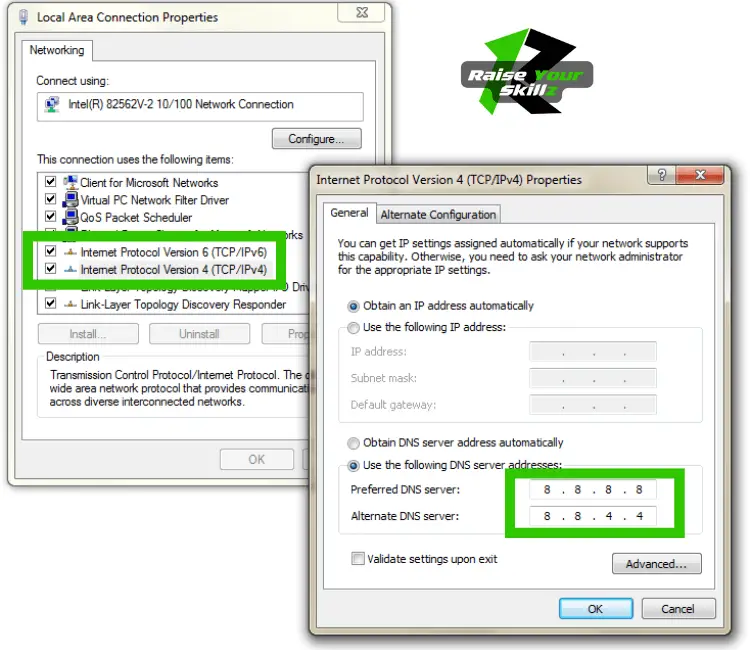
เปลี่ยนเซิร์ฟเวอร์การจำแนกชื่อเป็น 8.8.8.8 และ 8.8.4.4 จาก Google สำหรับ IPv4 เช่นเดียวกับ 2001:4860:4860::8888 และ 2001:4860:4860::8844 สำหรับ IPv6 ดังนั้นคุณจึงสามารถแก้ไขชื่อโดเมนได้รวดเร็วที่สุด เป็นไปได้ทั่วโลก
ทำการเปลี่ยนแปลงสำหรับ IPv4 และ IPv6 ในทุกกรณี
คุณไม่สามารถควบคุมได้ว่าจะใช้โปรโตคอลใดในคำขอ
นี่คือวิดีโอแสดงวิธีการที่มีรายละเอียดมากขึ้น:
หากคุณได้กำหนดค่าอะแดปเตอร์เครือข่ายของคุณแล้ว ให้เปิด CMD และล้างแคช DNS ด้วยคำสั่ง “ipconfig /flushdns” ตอนนี้การจำแนกชื่อทั้งหมดในทิศทางของอินเทอร์เน็ตควรทำงานผ่านเซิร์ฟเวอร์ Google DNS
โปรโตคอล TCP
การปรับแต่งนี้ช่วยเฉพาะเกมที่ใช้โปรโตคอล TCP ที่จริงแล้ว เกมยิงมุมมองบุคคลที่หนึ่งทั้งหมดไม่ได้ใช้โปรโตคอล TCP แต่เป็นโปรโตคอล UDP ที่เร็วกว่ามาก
ดังนั้นหากคุณเล่นเกมอื่นที่ไม่ใช่เกม FPS ให้เรียกใช้ tweak นี้
ด้วยคีย์ที่ถูกต้องในรีจิสทรี อัลกอริทึม Nagle สามารถปิดใช้งานได้ โปรดสำรองข้อมูลรีจิสทรีของคุณก่อน!
นี่คือวิดีโอแสดงวิธีการ:
การตั้งค่าเราเตอร์
(เร็ว ๆ นี้)
อินเตอร์เน็ตไร้สาย
อย่าใช้ WiFi! ระยะเวลา. คำสั่งที่รุนแรง แต่ถ้าคุณสามารถผ่าน WiFi ได้ให้ทำ
เราได้อธิบายว่าทำไม ในโพสต์นี้.
ในหนึ่งประโยค: WiFi เป็นเพียงทางเลือกแทนการเชื่อมต่อแบบมีสายภายใต้สภาวะที่เหมาะสม
หากคุณไม่สามารถบรรลุเงื่อนไขเหล่านี้ได้ ประสิทธิภาพของระบบของคุณจะได้รับผลกระทบในทางลบ ไม่มีอะไรจะพูดเพิ่มเติมเกี่ยวกับเรื่องนี้ แน่นอนว่ามีประเภทเกมที่เวลาแฝงไม่สำคัญนักหรือที่ที่เล่นเกมผ่านโปรโตคอลเครือข่าย TCP
ในกรณีนั้น ผลกระทบจะน้อยที่สุดหรือไม่มีอยู่จริง แต่สำหรับเกมทั้งหมดที่ส่งแพ็กเก็ตข้อมูลโดยใช้ UDP (เช่น เกมยิงทั้งหมด) ความน่าจะเป็นของผลกระทบด้านลบนั้นสูงมาก
แน่นอน หากคุณไม่มีทางเลือกอื่น คุณสามารถดูเคล็ดลับในการเพิ่มและเพิ่มประสิทธิภาพ WiFi ได้ที่นี่ในคู่มือนี้ (เร็วๆ นี้)
ปิดการใช้งานคุณสมบัติ Windows ที่ไม่จำเป็น
คุณลักษณะที่ไม่จำเป็นที่เปิดใช้งานจะใช้ทรัพยากรและแบนด์วิดท์
คุณไม่ได้เปิดใช้งานคุณสมบัติ/แอพส่วนใหญ่ คุณไม่จำเป็นต้องใช้มันในการเล่นเกม และไม่เคยใช้งานเลย
ปัญหาคือสามารถเพิ่มฟีเจอร์ใหม่ได้ทุกครั้งที่อัพเดท Windows หรือแม้แต่ฟีเจอร์ที่ปิดไปก่อนหน้านี้ก็สามารถเปิดใหม่ได้อีกครั้ง ดังนั้นควรทำการปรับแต่งนี้ซ้ำหลังจากการอัพเดตแต่ละครั้ง
การติดตั้ง Skript + Anweisungen zur
เร็ว ๆ นี้
Cortana
เร็ว ๆ นี้
ผู้ช่วยโฟกัส
เร็ว ๆ นี้
ตัวเลือกการใช้พลังงาน
เร็ว ๆ นี้
การเร่งความเร็วของเมาส์
เร็ว ๆ นี้
หน้าต่างการปรับปรุง
เร็ว ๆ นี้
วันไดรฟ์
เร็ว ๆ นี้
ไฮเบอร์เนต (ส่วนหนึ่งของแผนประสิทธิภาพสูง)
เร็ว ๆ นี้
แฟ้มเพจ
เร็ว ๆ นี้
Visual ผล
เร็ว ๆ นี้
การจัดเรียงข้อมูลบนฮาร์ดดิสก์
เร็ว ๆ นี้
บริการ
เร็ว ๆ นี้
MSConfig
เร็ว ๆ นี้
Bloatware (ความเป็นส่วนตัว)
เร็ว ๆ นี้
DirectX
เร็ว ๆ นี้
ไลบรารี Visual C++
เร็ว ๆ นี้
แรม-ลีรุ่ง ออโตเมติช
เร็ว ๆ นี้
กำหนดการคลาสมัลติมีเดีย
เร็ว ๆ นี้
การจัดทำดัชนีการค้นหา
เร็ว ๆ นี้
TreeSize
เร็ว ๆ นี้
เครื่องบันทึกภาพ / Gamebar
เร็ว ๆ นี้
ไฟร์วอลล์
ด้วยไฟร์วอลล์ คุณต้องการป้องกันไม่ให้บุคคลที่ไม่ได้รับอนุญาตเข้าสู่เครือข่ายของคุณจากภายนอก หรือโปรแกรมหรืออุปกรณ์จากการสื่อสารกับภายนอกในลักษณะที่ไม่ได้รับอนุญาต
เพื่อป้องกันไม่ให้การป้องกันที่สำคัญนี้ส่งผลเสียต่อวิดีโอเกมของคุณ คุณควรอนุญาตการสื่อสารสำหรับเกมของคุณอย่างชัดแจ้ง
คุณสามารถค้นหาพอร์ตที่เหมาะสมสำหรับเกมยอดนิยมทั้งหมดบนอินเทอร์เน็ต คุณป้อนข้อมูลเหล่านี้ในการกำหนดค่าไฟร์วอลล์ของเราเตอร์ของคุณ
หากคุณมีเราเตอร์ที่มีไฟร์วอลล์ (ซึ่งมักจะเป็นเช่นนั้น) คุณสามารถปิดใช้งานไฟร์วอลล์ Windows เพื่อลดเวลาแฝงได้
นี่คือวิดีโอวิธีการปิดการใช้งานไฟร์วอลล์ Windows:
โหมดการเล่นเกม
ไม่มีอะไรให้สังเกตมากนักที่นี่
วิดีโอแสดงวิธีการด่วน:
เปิดใช้งานหากไม่ได้เปิดใช้งานตามค่าเริ่มต้น
โหมดเกมเรียกว่าโหมดเกมเพราะรองรับการเล่นเกม
คราวหน้าขอทีหลังนะครับ😉
แอป
คุณต้องการที่จะรู้สึกล่าช้าเนื่องจากคำถามเกี่ยวกับสภาพอากาศในปัจจุบันในภูมิภาคของคุณหรือไม่? ไม่? เราก็เช่นกัน มีแอพที่ติดตั้งล่วงหน้าใน Windows 10 และ 11 ซึ่งทำงานในพื้นหลังเป็นระยะ
คุณควรลบทั้งหมดที่คุณไม่ต้องการเพื่อลดเสียงรบกวนรอบข้าง
ปิดการใช้งานข้อมูล telemetry
ทุกบริษัทต้องการเข้าใจลูกค้ามากขึ้น Microsoft ก็ไม่ต่างกัน
อย่างไรก็ตาม การส่งข้อมูลการวัดและส่งข้อมูลทางไกลมักจะดำเนินการตามเวลาจริง ดังนั้นจึงมีผลกับระบบของคุณทันที ข้อมูลถูกเขียนลงดิสก์และอ่านอีกครั้งเมื่อมีการส่ง ดิสก์ I/O ที่เป็นไปได้ลดลงในขณะนี้
นี่ไม่ควรเป็นปัญหากับสตรีมข้อมูลเดียวเท่านั้น แต่อย่างที่คุณเห็น สตรีมข้อมูลจำนวนมากถูกส่งไปยังเรดมอนด์
บางคนไม่ชอบเมื่อบุคคลภายนอก (Microsoft) รู้ว่าเกิดอะไรขึ้นบนคอมพิวเตอร์ ขอเพียงแค่ตัดการเชื่อมต่อข้อมูล
เรียกใช้ tweak อีกครั้งหลังจากอัปเดต
แน่นอนว่า Microsoft พยายามหาข้อมูลทางไกลที่เป็นประโยชน์ของคุณอยู่เสมอ
สคริป oder Programm
เร็ว ๆ นี้
Optimierung von Applikationen (สปีเลน)
ไพรออริเซียรุง
เร็ว ๆ นี้
การตั้งค่าการทำงานร่วมกัน
เร็ว ๆ นี้
Optimierung ของ Steam
ตัวเลือกการบูต
เร็ว ๆ นี้
Kosmetisch (กราฟิค)
เร็ว ๆ นี้
จัดการหน่วยความจำ
เร็ว ๆ นี้
ซีพียู
เร็ว ๆ นี้
เพิ่มประสิทธิภาพ CPU
ปาร์คซีพียู
เร็ว ๆ นี้
โอเวอร์คล็อก (nicht Laptop)
เร็ว ๆ นี้
การปรับให้เหมาะสมของ BIOS
การกำหนดค่า
เร็ว ๆ นี้
อัพเดท / Flashen
เร็ว ๆ นี้
ออปติมิรุง เดอร์ เนทซ์เวิร์กการ์ท
การตั้งค่า
เร็ว ๆ นี้
ออพติไมรุง เดอร์ กราฟิการ์เต
NVIDIA
เร็ว ๆ นี้
ลิงค์ NVIDIA Treiber
ลิงค์ DDU
เอเอ็มดี
เร็ว ๆ นี้
ลิงค์ AMD Treiber
โอเวอร์คล็อก
เร็ว ๆ นี้
เพิ่มประสิทธิภาพจอภาพ
โอเวอร์คล็อก
เร็ว ๆ นี้
คุณสมบัติของ Andere
เร็ว ๆ นี้
Optimierung des เราเตอร์
เร็ว ๆ นี้